在pyqt中,qlabel 是一个用于显示文本或图像的基本组件。它通常用于显示静态信息或作为其他组件的标签。本文将详细介绍 qlabel 的基本用法和一些高级特性。
基本用法
首先,我们需要导入必要的模块并创建一个简单的 qlabel。
import sys
from pyqt5.qtwidgets import qapplication, qwidget, qlabel
class mywindow(qwidget):
def __init__(self):
super().__init__()
self.initui()
def initui(self):
self.setgeometry(300, 300, 300, 200)
self.setwindowtitle('qlabel 示例')
# 创建一个标签
label = qlabel('这是一个标签', self)
label.move(100, 80)
self.show()
if __name__ == '__main__':
app = qapplication(sys.argv)
window = mywindow()
sys.exit(app.exec_())显示图像
qlabel 不仅可以显示文本,还可以显示图像。
from pyqt5.qtgui import qpixmap
class mywindow(qwidget):
def __init__(self):
super().__init__()
self.initui()
def initui(self):
self.setgeometry(300, 300, 300, 200)
self.setwindowtitle('qlabel 显示图像示例')
# 创建一个标签并显示图像
label = qlabel(self)
pixmap = qpixmap('path/to/image.png')
label.setpixmap(pixmap)
label.resize(pixmap.width(), pixmap.height())
self.show()
if __name__ == '__main__':
app = qapplication(sys.argv)
window = mywindow()
sys.exit(app.exec_())文本格式化
你可以使用 html 标签来格式化 qlabel 中的文本。
label.settext('<h1>这是一个标题</h1><p>这是一段段落文本。</p>')对齐方式
你可以设置 qlabel 中文本的对齐方式。
label.setalignment(qt.aligncenter) # 居中对齐 label.setalignment(qt.alignleft) # 左对齐 label.setalignment(qt.alignright) # 右对齐
自动换行
你可以设置 qlabel 是否自动换行。
label.setwordwrap(true) # 开启自动换行
样式表
你可以通过设置样式表来自定义 qlabel 的外观。
label.setstylesheet("""
qlabel {
color: #333;
font-size: 16px;
}
""")总结
qlabel 是 pyqt 中非常实用的组件,适用于显示各种静态信息。通过使用 html 标签,你可以轻松实现文本的格式化。自定义样式表可以使你的应用程序更加美观和专业。希望本文能帮助你更好地理解和使用 qlabel。
到此这篇关于pyqt中qlabel标签组件使用指南的文章就介绍到这了,更多相关pyqt qlabel标签组件使用内容请搜索代码网以前的文章或继续浏览下面的相关文章希望大家以后多多支持代码网!

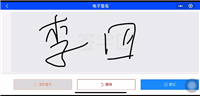




发表评论